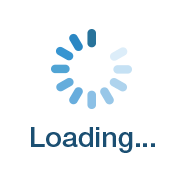사진, 이미지의 jpg 파일을 PDF 파일로 변환해서 사용해야 할 경우가 종종 있잖아요. 그래서 지난 포스팅에서는 'ilovePDF 사이트'를 이용해서 jpg pdf 변환하는 방법에 대해서 알려드렸는데요. 그것 보다도 더 간단한 방법을 알려드리려고 합니다. 지난 포스팅을 아직 못 보신 분들은 지난 포스팅도 같이 보시는 것을 추천합니다.
사진 jpg 파일 pdf 변환 초간단 2가지 방법
사진 파일을 PDF 파일로 변환해야 할 경우가 종종 있는데요. 그럴 때마다 어떻게 해야 할지 막막해하시는 분들이 주변에 있어, 오늘은 사진 Jpg 이미지 파일을 pdf로 변환하는 초간단 2가지 방법에
hercules090.tistory.com
jpg pdf 변환할 수 있는 방법에는 프로그램을 활용, 어플 사용하는 방법들이 있겠지만 이 보다도 더 간단한 방법은 없는 것 같아요. 궁금하시다면 끝까지 읽고 따라 해 본인 것으로 만들어 보세요. 실행을 해보지 않으면 내 것으로도 못 만들고 금방 잊어버리게 되니 바로 실천해보세요.
jpg pdf 변환 구글(google) 웹 사이트 활용 초간단 방법
- 구글(goole) 웹 사이트 열기
- 구글(goole) 웹 사이트에 jpg 사진 드롭앤드래그
- pdf 저장 메뉴 선택하기
- pdf 저장 위치 선택 저장
- jpg pdf 변환 확인하기
준비물 : pdf 파일 변환할 사진, 구글(google) 웹사이트
먼저 변환하여 사용할 사진, 이미지를 잘 정리해서 새폴더에 넣어둡니다. 변환할 이미지를 드롭앤 드래그를 이용해서 구글(google) 웹 사이트에 옮길 거니까 새폴더를 꼭 준비해주시길 바랍니다.
구글 웹 사이트를 열어두고 드롭 앤 드래그롤 이미지나 사진을 옮겨갑니다.
저는 아이패드 에어 사진을 준비해서 구글 웹 사이트에 드롭앤드래그 했습니다.
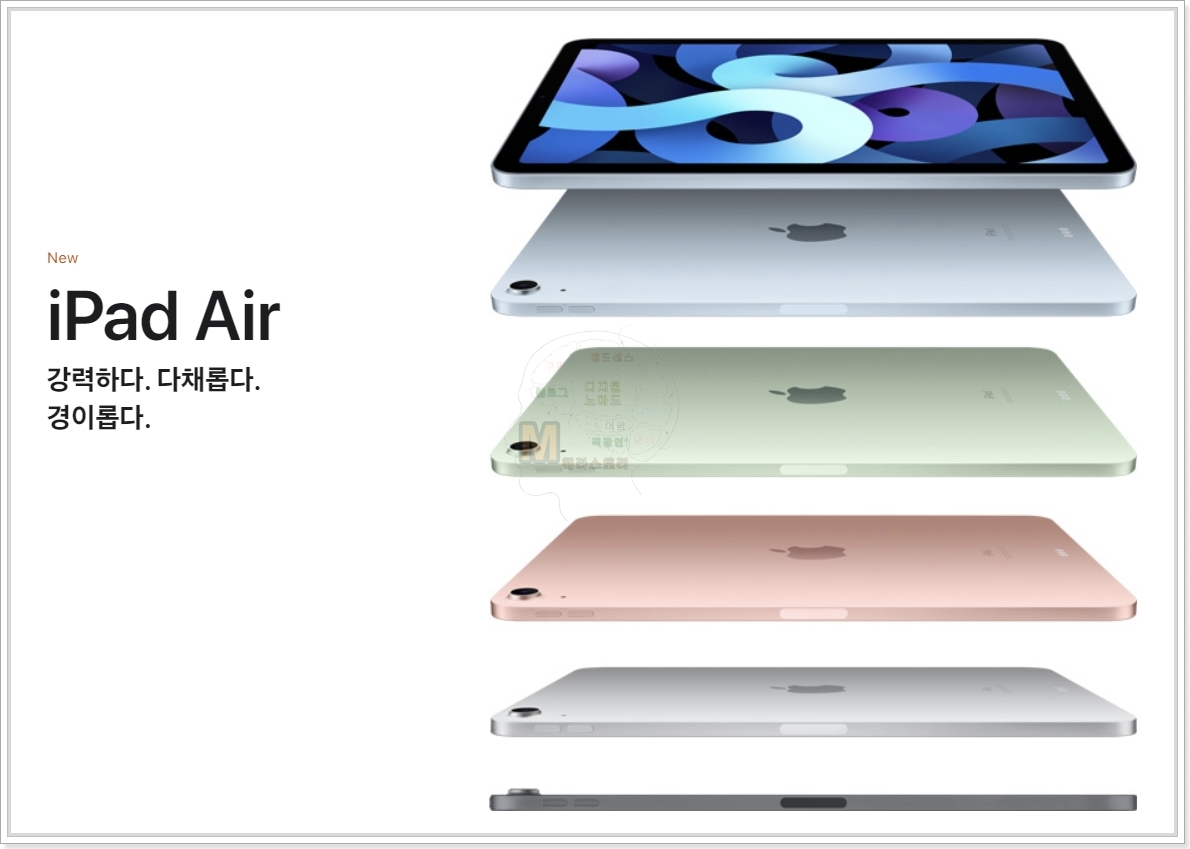
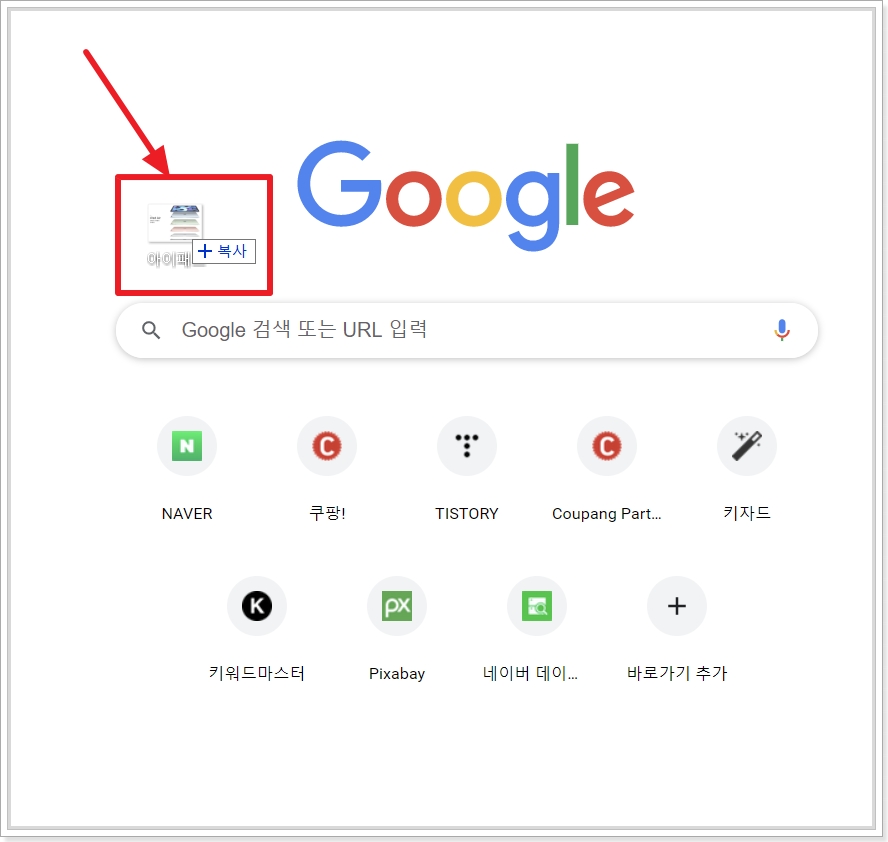
웹 페이지가 열리면서 상단에 사진 파일 경로를 확인할 수 있습니다.
1) 우측 상단 점 3개 더보기 메뉴를 선택
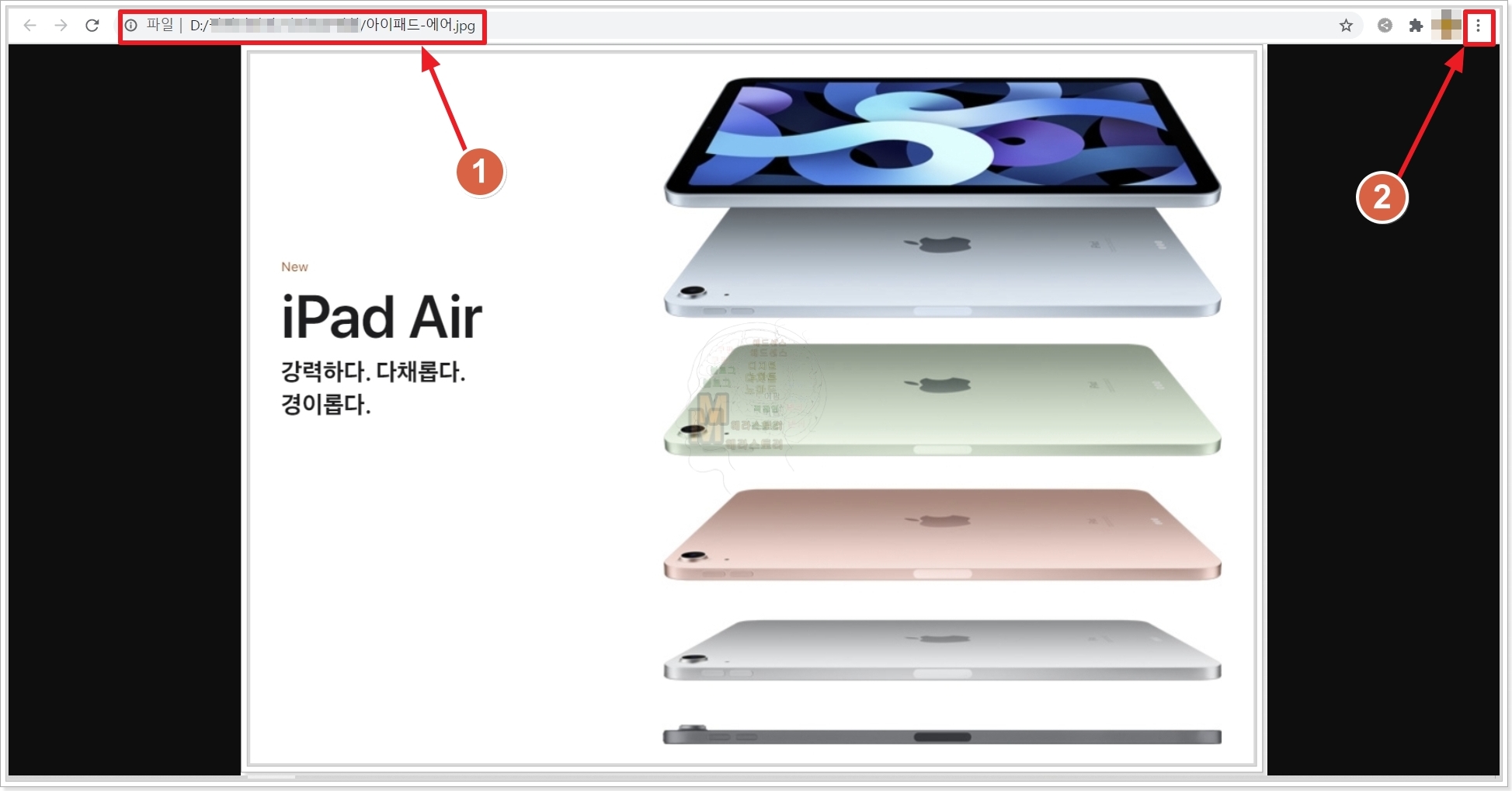
2) 인쇄 메뉴 선택(단축키 ctrl+P)
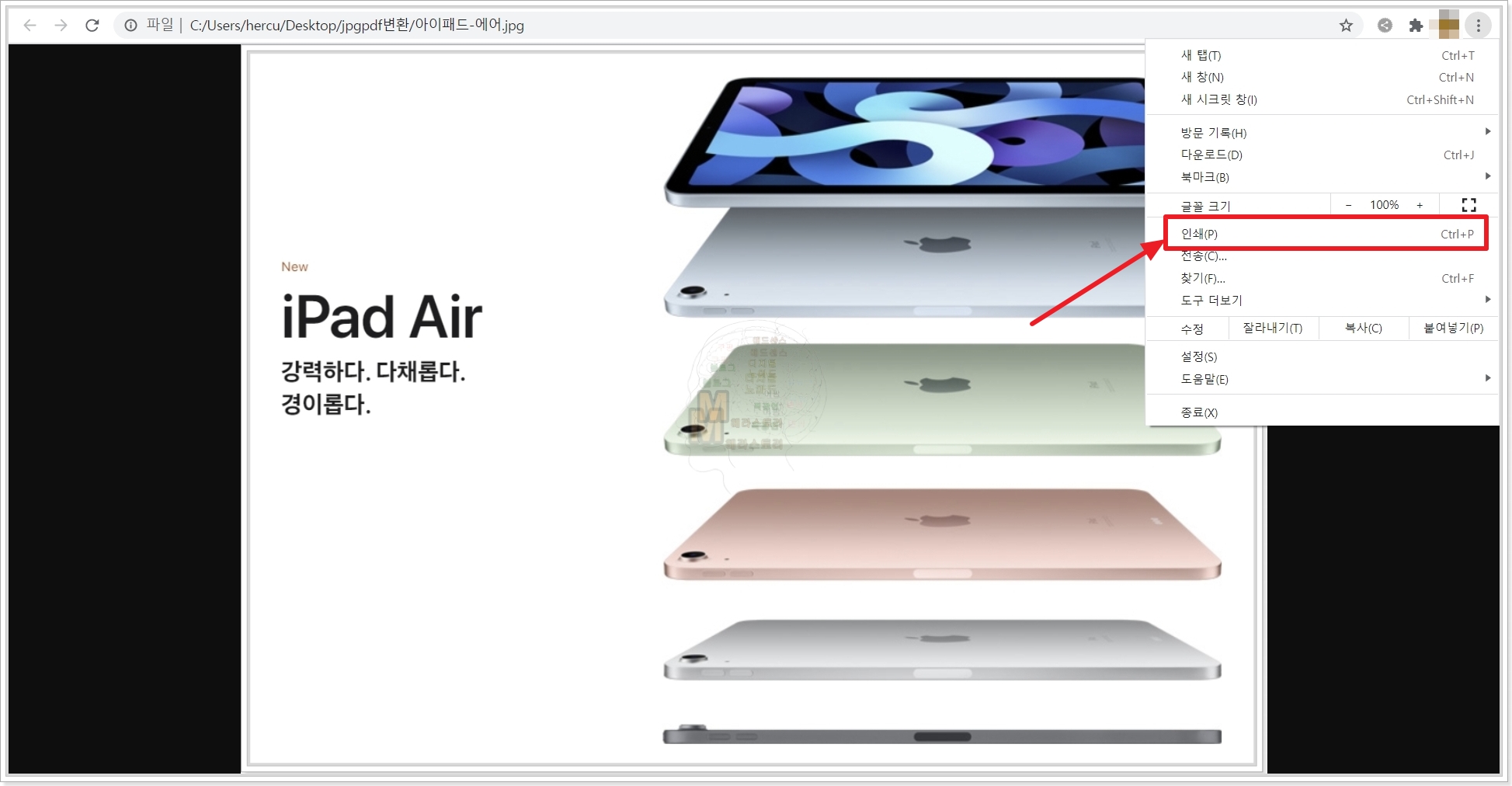
3) 인쇄 창에서 대상 메뉴 선택, pdf로 저장 선택
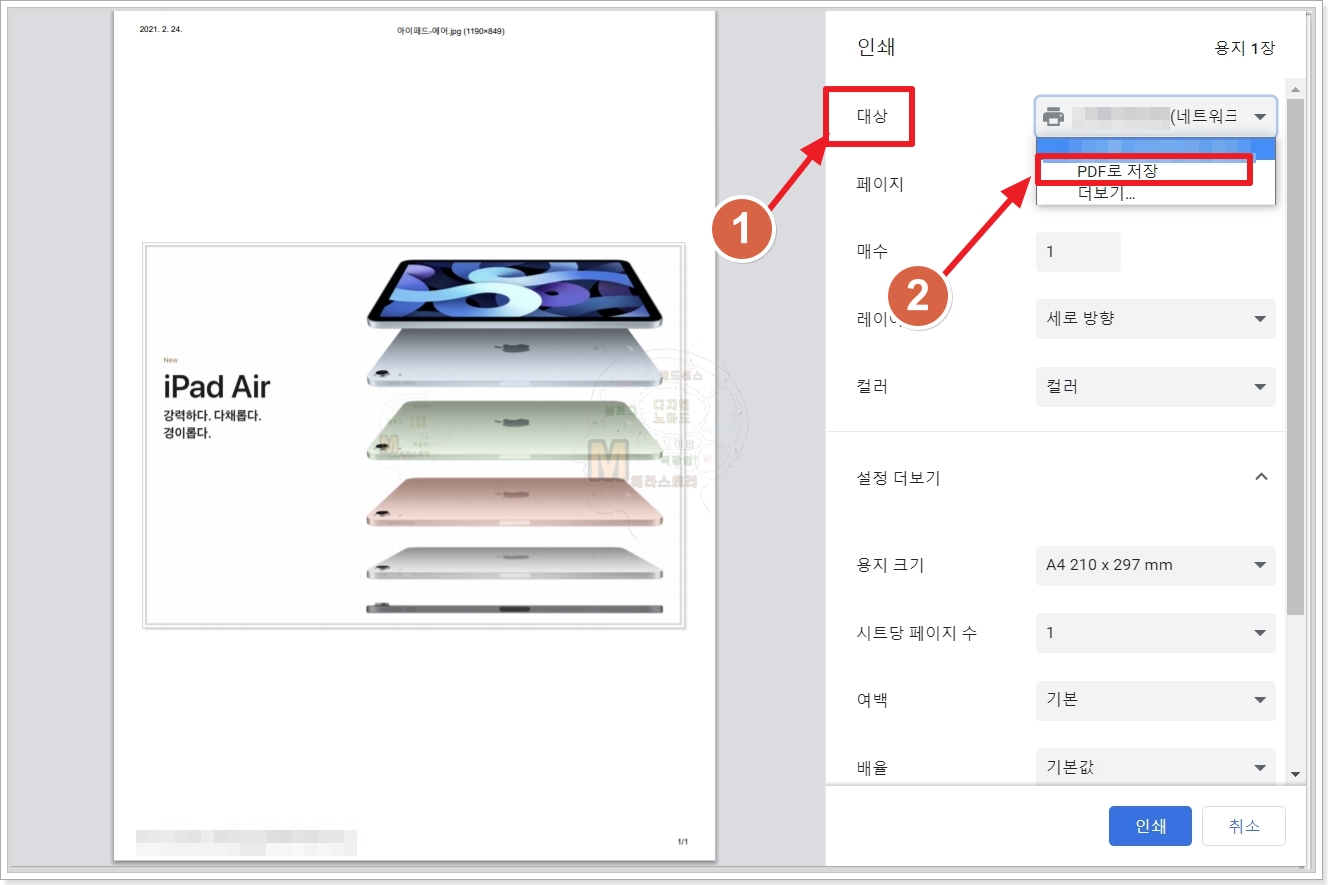
4) pdf로 저장 선택하고 저장 클릭
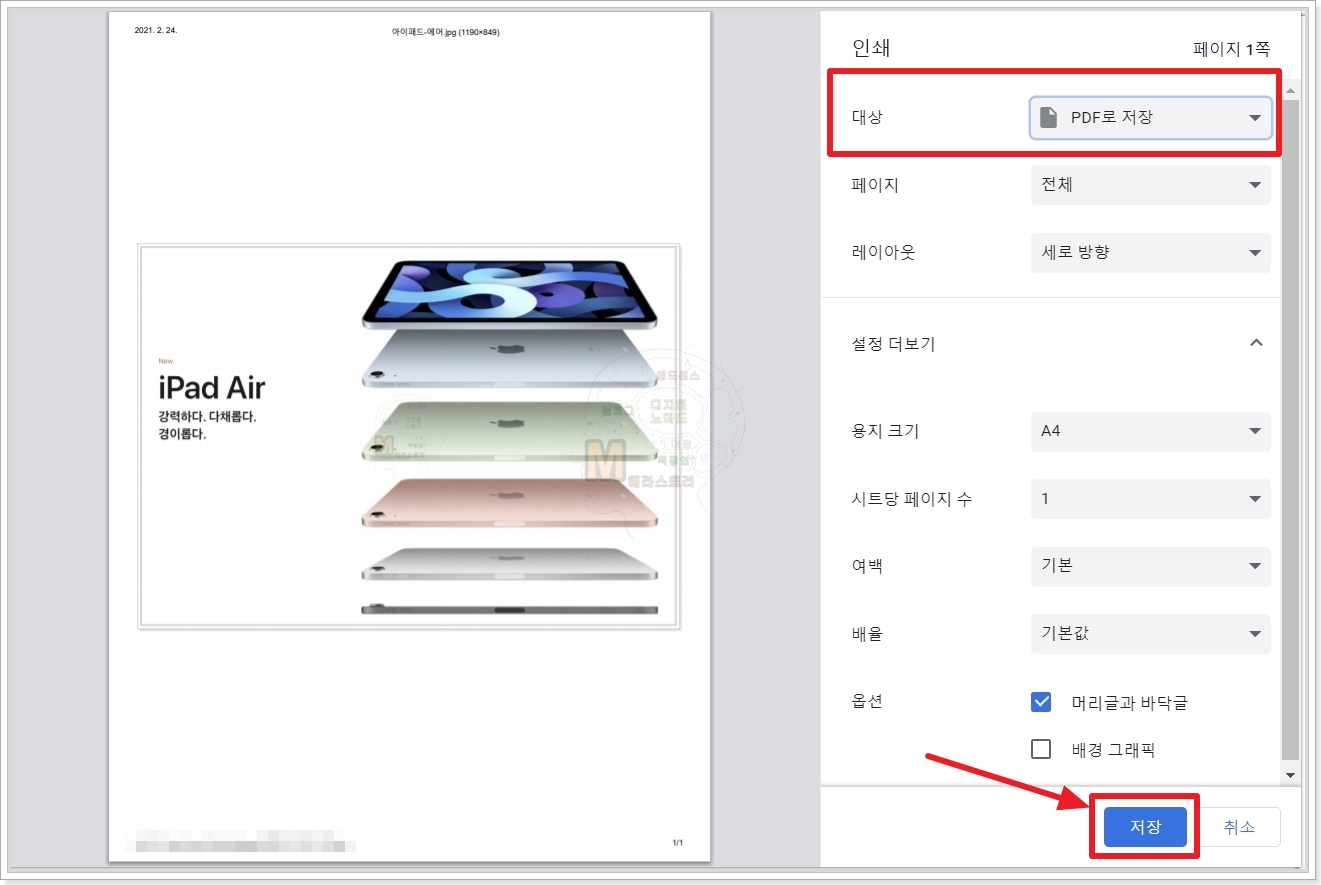
인쇄창에서 대상 메뉴를 선택, pdf 저장으로 선택 저장하기
5) 변환된 사진 저장 위치 정하고 저장하기
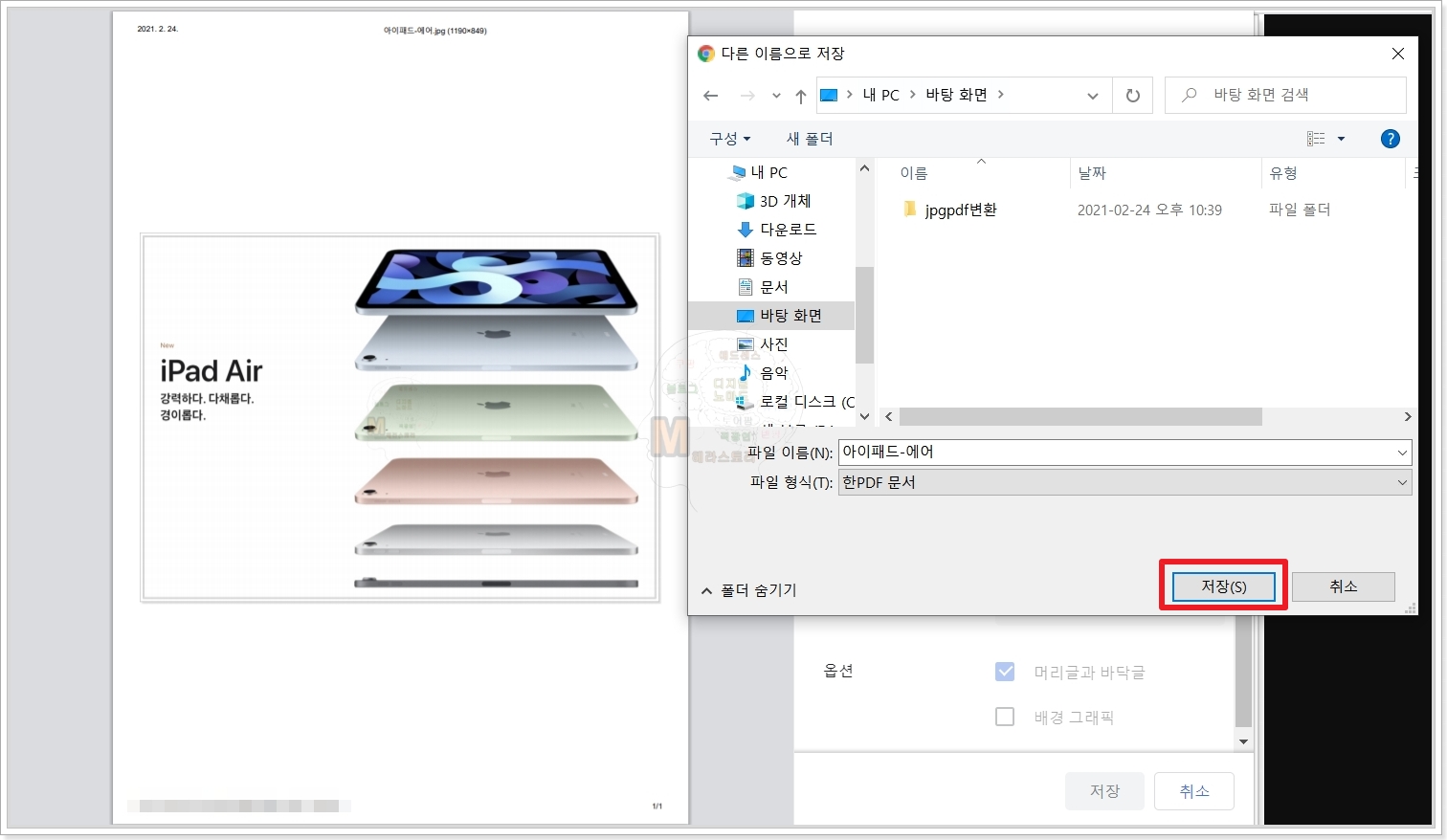
6) 변환된 사진 저장 위치 확인하기
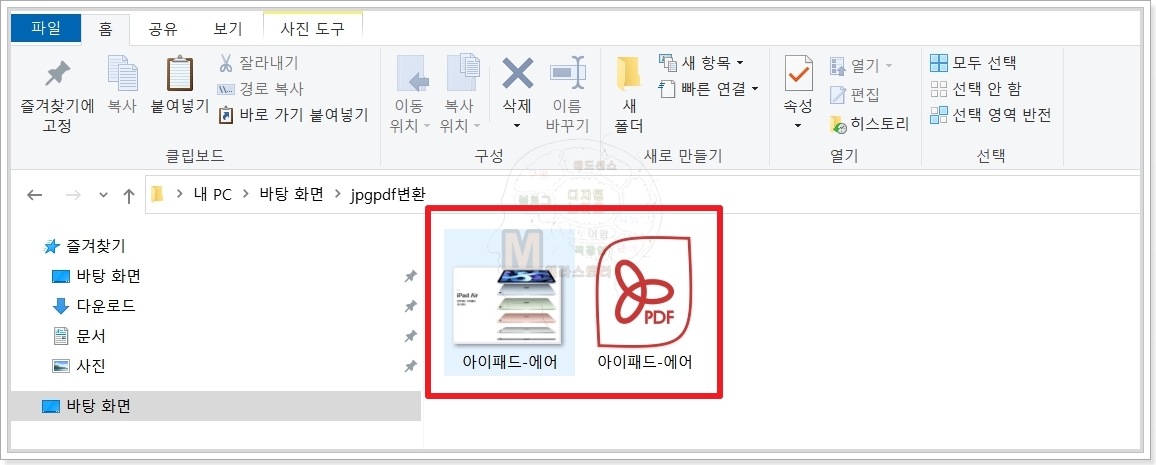
7) jpg pdf 변환 파일 열어 내용 확인하기
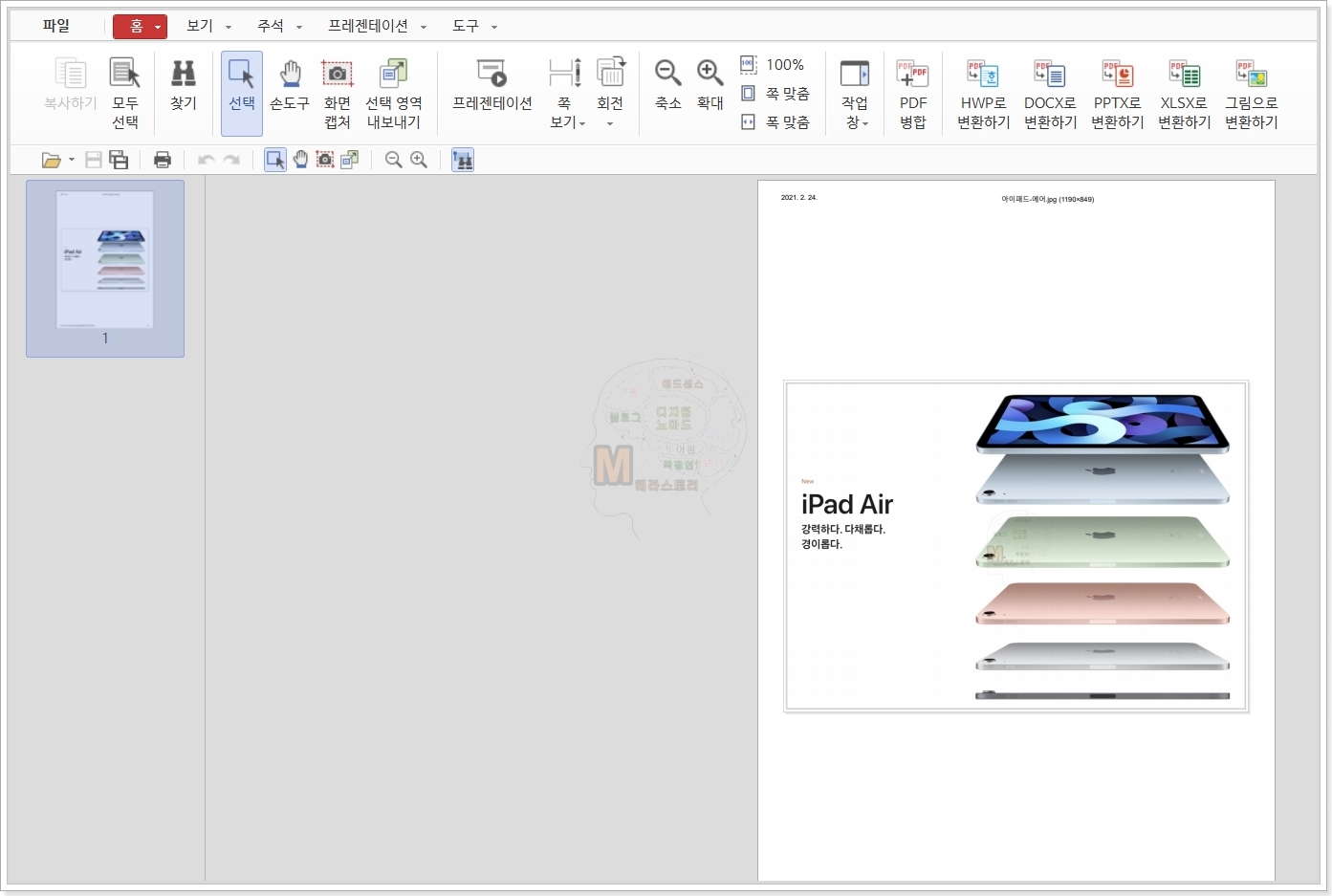
정리하면 사진, 이미지 파일 jpg pdf 변환을 초간단하게 변환하는 방법에 대해서 알아보았는데요. ilovePDF 사이트를 활용한 변환 방법도 간단하였지만 이번 방법도 정말 간단한 방법이지 않나요??
좀 더 유익한 정보로 다시 찾아뵐게요.
▼ 함께 보면 좋은 글 ▼
줌 zoom pc 다운로드 및 사용법
코로나 19로 인하여 우리 삶의 방식도 많이 바뀌게 되었습니다. 특히, 교육과 직장 생활환경이 비대면으로 진행되면서 온라인 수업, 비대면 강의가 증가하고 있어서 줌(zoom) 사용량이 급증하고
hercules090.tistory.com
영어 필기체 변환 사이트에서 pdf 만들기 및 출력하기
영어 필기체 변환 사이트에서 pdf 만들기 및 출력하기
영어 공부하는 둘째 아이를 위해서 알아보게 된 영어 필기체 변환 사이트, pdf로도 출력할 수 있어서 따로 서점에서 구매할 필요가 없더라고요. 필기체 변환해서 출력까지 알려드리도록 할게요.
hercules090.tistory.com
배민 사장님? 배달의 민족 사장님 사이트 입점 절차
코로나 19로 인하여 비대면 시대를 살고 있는 요즘! 외식도 많이 하지 않고 있는 현실이잖아요. 매 식사마다 모든 음식들을 직접 만들어 먹고 있으신가요? 퇴근 후에 업무에 지쳐 있는 당신, 아니
hercules090.tistory.com
'★디노 인포러스트' 카테고리의 다른 글
| 무료 온라인 웹 포토샵 사이트 픽슬러(pixlr) 이미지 편집기 (0) | 2021.02.25 |
|---|---|
| 쿠팡이츠 배달파트너 안전교육 이수 방법! 시험 정답 (0) | 2021.02.25 |
| 사진 jpg 파일 pdf 변환 초간단 2가지 방법 (0) | 2021.02.24 |
| 영어 단어 수 세기 초간단 3가지 방법 (0) | 2021.02.24 |
| 영어 번역 2탄 네이버 파파고 사용법 (0) | 2021.02.23 |